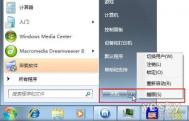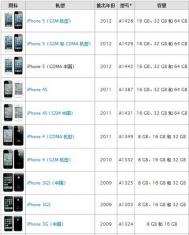Win7系统重装后没有休眠睡眠模式如何解决
1、首先打开开始菜单,在搜索框中输入命令提示符打开命令提示符窗口,然后输入下面的命令;
powercfg -hibernate off (关闭休眠功能)
powercfg -hibernate on (打开休眠功能)
2、然后这时候看一下有没有休眠,这个方法是开启休眠功能的。
3、如果还是没有的话,那就首先打开控制面板,选择电源选项,然后找到你当前使用的电源计划,点击更改计划设置--更改高级电源设置;
4、然后在睡眠选项里将允许混合睡眠设置为关闭状态,这时候再关机选项里就有休眠选项了。

Win7笔记本系统WIFI共享精灵打不开的解决方法
Win7笔记本使用过程中,想必有很多的用户都碰到过WIFI共享精灵(图老师整理)打不开情况吧。Win7笔记本WIFI共享精灵打不开怎么办?系统天地官网xitongtiandi.com图老师小编分享解决步骤,感兴趣的用户可不要错过了。
Win7笔记本WIFI共享精灵打不开的具体解决办法/步骤如下:
1、按WIN+R打开运行窗口,输入services.msc命令运行,然后启动Windows Firewall 和 WLAN AutoConfig ,属性设置为自动。
2、检验网卡是否支持承载网络:运行CMD(右键以管理员身份运行),输入netsh wlan show drivers命令,运行完后会出现一行显示支持的承载网络:是。注意:如果是否的话,意味着电脑不支持无线wifi功能
3、设定虚拟wifi的详细步骤:运行CMD(右键以管理员身份运行),运行命令:netsh wlan set hostednetwork mode=allow ssid=mcm key=12345678(图老师整理)(这里mcm是密码设定的名称,12345678是密码,这两个可以自己改,名称用户英文字母,密码一般八位以上)
4、启用虚拟wifi:运行 netsh wlan start hostednetwork。
5、打开网络和共享中心,打开更改适配器,右键本地连接,共享,将里面选项打上勾。
6、选择你建立的虚拟wifi,确定就OK了。
如何解决Win7系统重装之后运行速度变慢了
1、相信很tulaoshi.com多用户在自己电脑装的都不是微软的正版系统,那么很有可能是电脑系统里面绑定了部分软件或者服务造成的,这些软件虽然说是可以卸载的,但是对电脑的运行速度还是造成了一定的影响,所有这里图老师小编建议大家要装系统的时候最好装的是纯净版的系统,没有绑定强制安装软件。
2、就是电脑本身配置原因,如果这时候你装的是最新的win7系统的话,那么可能带来的大量的更新内容让你的电脑无法承受,所以在此重装系统的时候要检查一下自己的电脑配置是否满足win7系统的需求,无法满足强制安装的话就会让电脑变得卡又慢
3、当重装win7系统之后,有可能是因为系统的设置造成了电脑运行变慢,特别是电脑的虚拟内存的设置,在重装系统之后,最好要先查看一下虚拟内存是多少,方法是:鼠标右击计算机选择属性,然后依次点击高级系统设置-性能设置-高级选项卡-虚拟内存-更改-选择要设置的驱动器c盘,然后可以设置需要自定义选择大小即可,设置好之后系统会根据现在电脑的情况自动对虚拟内存的需求进行调节即可。

注:更多精彩教程请关注图老师电脑教程栏目,图老师电脑办公群:189034526欢迎你的加入
Win7系统手动更新单一驱动程序的方法
1、首先打开计算机管理窗口,然后鼠标右击想要更新的设备,选择更新驱动程序软件选项;

2、在弹出来的窗口中选择浏览计算机以查找驱动程序软件项;

3、接着点击浏览按钮选择解压出来的文件夹,然后点击下一步按钮;

4、然后搜索安装,系统就会提示安装成功了。

Win8开关机速度提升的秘密会比Win7快为什么
在安装 Win8 后,很多人都体验到了其开关机惊人的速度,尤其是开机速度,相比Win7之下,它提升的不止是一点半点。在某些超极本和配备了 SSD 的机器上,其开关机速度可以在数秒以内。例如 Surface Pro,其实测系统引导速度为2秒,从启动到自动登录到开始屏幕只要6秒。
(本文来源于图老师网站,更多请访问http://m.tulaoshi.com)究竟是什么技术提升了Win8的开关机速度呢?如果要用最简单的一句话概括,那应该是"系统会话休眠",或者更简单的,"混合式关机"。

在以往的 Windows OS 中,典型的关机顺序为:
1. 单击"关机"。
2. Windows 广播运行应用程序关机信息,让应用程序可以保存数据和设置。应用程序也可以要求一些额外的时间以结束其当前工作。
3. Windows 为每个登录用户关闭用户会话。
4. Windows 向服务发送关机信息,通知已开始关机,接着关闭服务。如果服务未响应,系统将强制关闭。
5. Windows 向设备广播信息,示意设备进行关闭。
6. Windows 关闭系统会话(也称为"会话 0")。
7. Windows 刷新系统驱动器待决数据,以确保完全保存。
(本文来源于图老师网站,更多请访问http://m.tulaoshi.com)8. Windows 通过 ACPI 界面向系统发送信号以给计算机断电。
看着以上的典型关机步骤,你是不是也有想到一些步骤对应的屏幕上的 UI 表现呢~
再来看看 Windows 8 采用的混合式关机主要步骤:
1. 单击"关机"。
2. Windows 广播运行应用程序关机信息,让应用程序可以保存数据和设置。应用程序也可以要求取得一些额外的时间以结束其当前工作。
3. Windows 为每个登录用户关闭用户会话。
4. 系统会话休眠,并掉电。
可见,Windows8 xitongtiandi.com只关闭用户会话而不像以前那样完全关闭计算机。此时, Windows 不再等待并结束系统服务和关闭会话 0,而是让其进入休眠。这种关闭用户会话+休眠系统服务和系统会话的做法,被称为"混合式关机",也就不难理解了。
或者说得通俗点,就好比你之前打扫卫生时,需要先组装专业的拖布,组装好了以后,才能开始打扫卫生。而现在,你可以拿起拖布直接开始打扫,因为你上次打扫完之后,并没有将拖布这一工具像以往那样拆卸下来收好。
开机在结构上是关机的逆过程,所以有了混合式关机,开机自然也就快了。但是,除了 RAID 卡外,一般硬盘的读取速度会比写入速度略快,加上关机的时候,系统会通知并等待应用程序退出,所以从感官上,开机过程会比关机过程显得要快一些。